سامسونگ، جدیدترین پرچمدار سری نوت را با رابط کاربری تاچویز عرضه کرده است. بسیاری از افراد، بر این باور هستند که رابط کاربری سامسونگ، علاوه بر پیچیدگیهایی که دارد، حجم بسیار بالایی از حافظه را اشغال میکند. تاچویز، از زمان عرضه، فراز و نشیب بسیاری را تجربه کرده و طراحان آن، سعی داشتند که تا حد امکان، آن را بهینهتر کنند. در سال ۲۰۱۵، بالاخره سامسونگ تصمیم گرفت تغییراتی اساسی را در رابط کاربری خود اعمال کند که نتایج کلی آن، در نوت ۷ به صورت کامل قابل مشاهده است. در این مقاله، سعی داریم شما را بیشتر با امکانات جدید و قابلیتهایی که در نوت ۷ اعمال شده است، آشنا کنیم.
۱- گواهینامه IP68 دقیقا چه کاربردی دارد؟
بسیاری از شما، قطعا میدانید که IP68، بدین معناست که نوت ۷ ضد آب و گرد و غبار است. ولی سوال مهم اینجاست که این دستگاه، چه مدت زمانی و در چه عمقی میتواند در مقابل آب مقاومت کند؟! طبق استانداردهای این گواهینامه، نوت ۷ قادر است به مدت ۳۰ دقیقه در عمق ۱.۵ متری آب، به فعالیت خودش ادامه دهد. در نظر داشته باشید که این میزان مقاومت، تنها در آب معمولی اتفاق میافتد و اگر گوشی شما در آبی با املاح بالا (یا به طور مثال آب دریا) بیافتد، شما باید قبل از خشک شدن دستگاه، آن را با آبی که املاح کمی دارد (آب بدون نمک) بشویید. همچنین IP68 تضمین میکند که نوت ۷ تنها میتواند در آب با دمای ۱۰ الی ۳۵ درجه مقاومت داشته باشد و هر دمایی بیشتر یا کمتر از این حد، آسیب جدی به گوشی شما وارد خواهد کرد. در نهایت، باید اشاره کنیم که نوت ۷، تنها در مقابله با جریان کند آب مقاوم است و در صورتی که تحت تاثیر آب با شدت بسیار زیاد قرار بگیرد، احتمال نفوذ آب به داخل بدنه وجود خواهد داشت.
۲- میتوانید شارژ باتری نوت ۷ را به دستگاه دیگری انتقال دهید
در جعبه نوت ۷، یک آداپتور کوچک قرار دارد که به صورت مستقیم، به دستگاه متصل میشود. این آداپتور، دو سر مجزا دارد که از یک طرف، به پورت شارژر نوت ۷ و از طرف دیگر، به یک کابل MicroUSB وصل شده و قادر است شارژ باتری را به دستگاههای دیگر منتقل کند. به این ترتیب است که شما، میتوانید از نوت ۷ به عنوان پاور بانک هم استفاده کنید!
۳- فولدرهای امنیتی با محتوای قفل شده
اگر بررسیهای مربوط به نوت ۷ را خوانده باشید، حتما با این ویژگی آشنایی پیدا کردهاید. این قابلیت، به شما امکان میدهد که مدیریت راحتتری بر روی لایههای مختلف رابط کاربری دستگاهتان داشته باشید. با استفاده از این حالت، خواهید توانست از اطلاعات حساس و مهم با پسورد محافظت نمایید. همچنین میتوانید برای خود، فضای کاربری جداگانهای طراحی کرده و در زمانها یا مکانهای مختلف، بسته به نیاز خود از آنها استفاده نمایید.
۴- افزایش کیفیت ویدیو با استفاده از الگوریتمهای خاص
این قابلیت، به صورت اختصاصی برای نوت ۷ عرضه شده است که به شما این امکان را میدهد تا کیفیت عکسها یا ویدیوها را مقداری افزایش دهید. با تنظیم روشنایی و تضاد رنگی تصاویر یا فیلمها، میتوانید شاهد خروجی با کیفیتتری باشید. همچنین، با فعالسازی این قابلیت، قادر هستید کیفیت صدا را نیز تا حدی بهتر کنید. برای راه اندازی این ویژگی، وارد بخش تنظیمات شده و Advanced Features را انتخاب نمایید. در لیست به نمایش در آمده، میتوانید گزینه Video Enhancer را مشاهده کنید.
۵- حالت اضطراری
در ابتدا، آرزو میکنیم که هیچگاه در شرایطی قرار نگیرید که مجبور باشید از این حالت استفاده کنید اما به هر حال، اطلاع از این ویژگی، میتواند در برخی زمانها به کمک شما بیاید. این حالت، از لحاظ ظاهری، شباهت زیادی به حالت Ultra Power Saving دارد. این بخش ، در صورتی که شما در شرایط سختی گرفتار شده باشید، میتواند امکانات اولیه و موردنیاز را به سرعت در اختیارتان قرار دهد. به عنوان مثال، میتوانید موقعیت خود را به افرادی که از قبل مشخص کردهاید ارسال نمایید یا با مراکز اورژانس سریعا تماس بگیرید.
۶- فیلم برداری از صفحه نمایش
علاوه بر پیشرفتهای سخت افزاری که در ساخت S Pen به کار رفته است، سامسونگ سعی کرده در زمینه نرم افزار هم اقدامات موثری انجام دهد که کار با این قلم را برای کاربران راحتتر خواهد ساخت. به عنوان مثال، با استفاده از برش هوشمند، قادر خواهید بود بخشی از صفحه نمایش را انتخاب کرده و تصویری که در آن قسمت پخش میشود را ضبط نمایید. پس از آن هم میتوانید نتیجه کار را به صورت یک فایل GIF ذخیره کرده و در صفحات اجتماعی به اشتراک بگذارید.
۷- ترجمه متن به وسیله S Pen
یکی از بهترین ویژگیهایی که در قلم هوشمند نوت ۷ قرار گرفته است، قابلیت ترجمه هوشمند متن است. این امکان، به خصوص در زمان مطالعه متنهایی که تسلط کافی به زبان نوشته شده را ندارید، میتواند بسیار کار آمد باشد. این کار، به راحتی آب خوردن انجام میشود. تنها کافیست قلم را روی کلمهای که نیاز دارید معنی آن را بدانید، قرار داده تا مفهوم کلمه به همراه توضیحات تکمیلی، به شما نمایش داده شود.
۸- ساعت شبانه
این قابلیت، در زمانی قابل استفاده است که گوشی شما به شارژر هوشمند متصل باشد. از این طریق، افرادی که در طول شب، خواب سبکی دارند و مرتب بیدار میشوند، میتوانند ساعت را بر روی قسمت خمیده صفحه نمایش مشاهده کنند. البته نکته اینجاست که کاربر میتواند بدون استفاده از این ویژگی و تنها با اتکا به قابلیت صفحه نمایش همیشه روشن، ساعت و حتی نوتیفیکیشنها را نیز ببیند ولی همانطور که در ابتدا گفتیم، این ویژگی، در هنگام استفاده از شارژر بیسیم به کار میرود.
۹- شناسایی شمارههایی که ذخیره نشدهاند
سامسونگ، با دسترسی به دفترچه تلفنهای عمومی، این قابلیت را در نوت ۷ قرار داده است تا شمارههایی که در دفترچه تلفن شخصی شما ذخیره نشدهاند را شناسایی کند. برای فعال سازی این ویژگی، میتوانید به Setting رفته و از بخش Advanced Features، گزینه Identify Unsaved Number را فعال سازید.



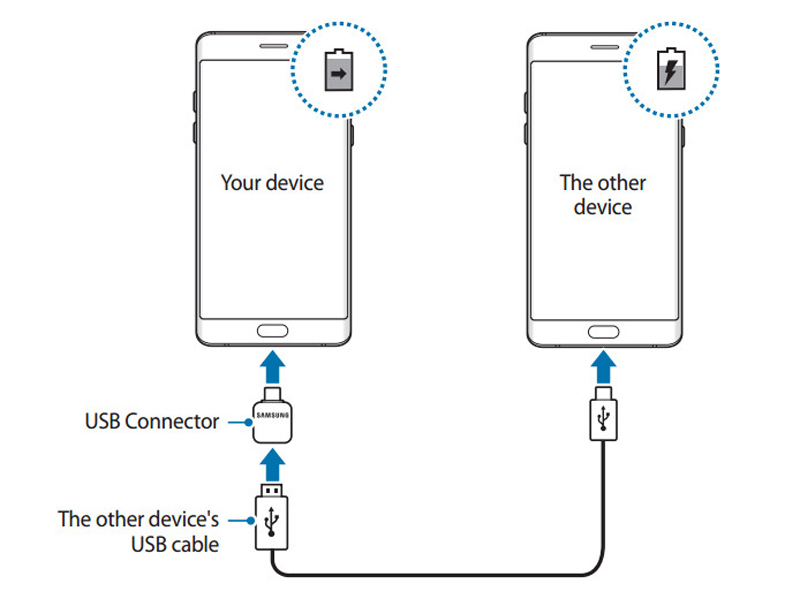
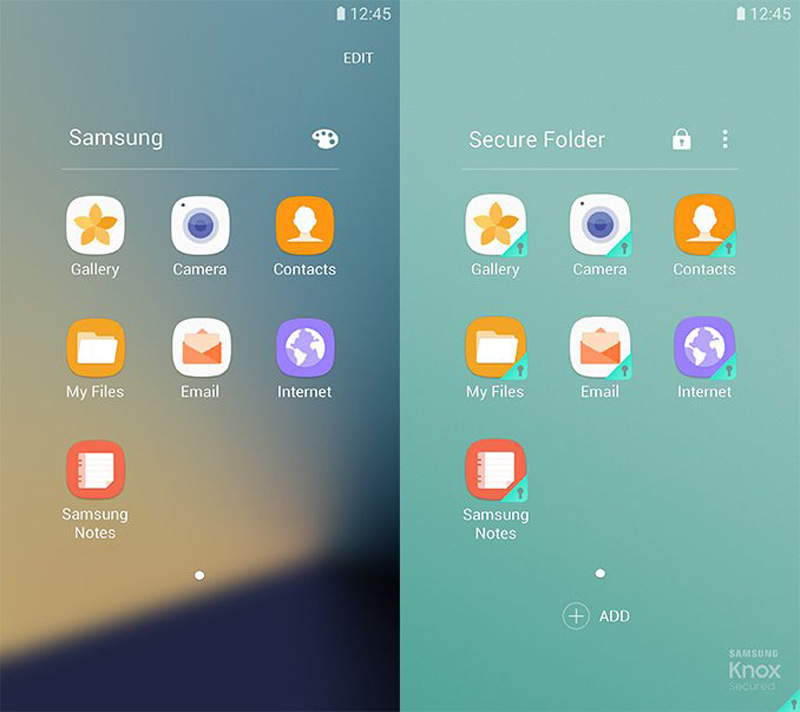
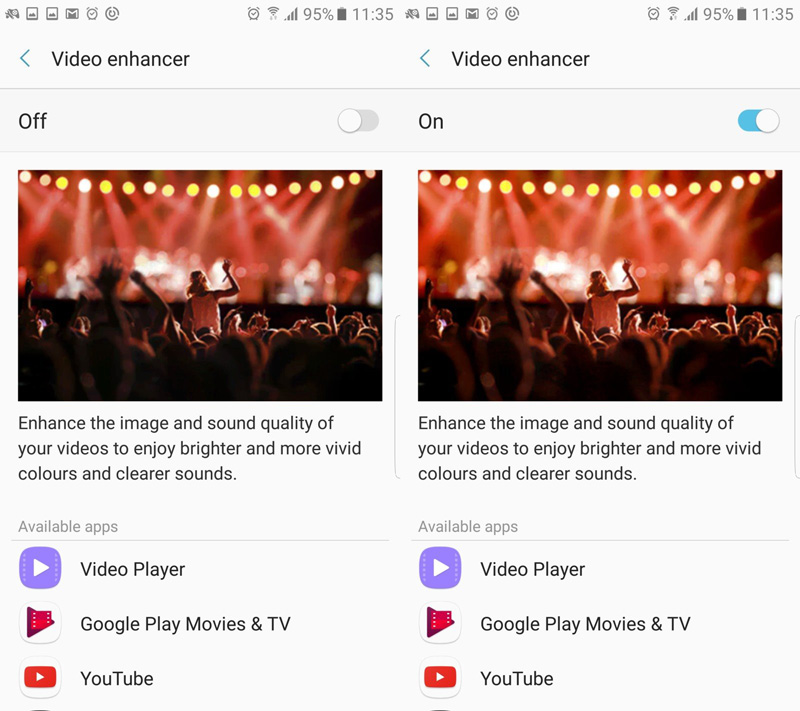
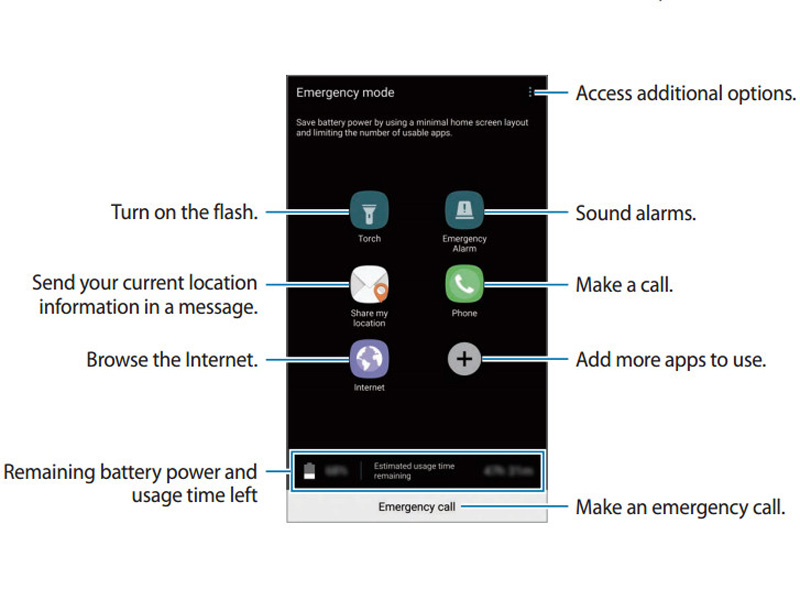
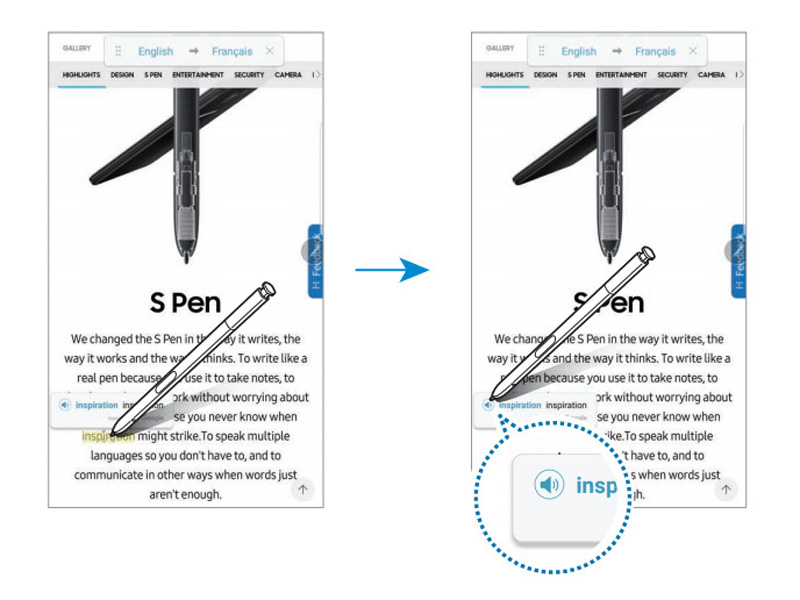
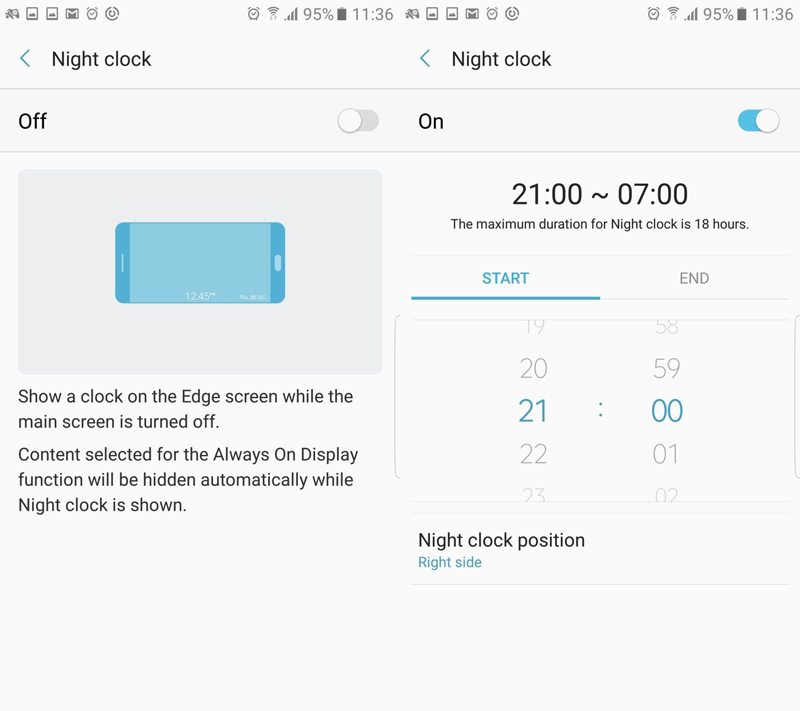
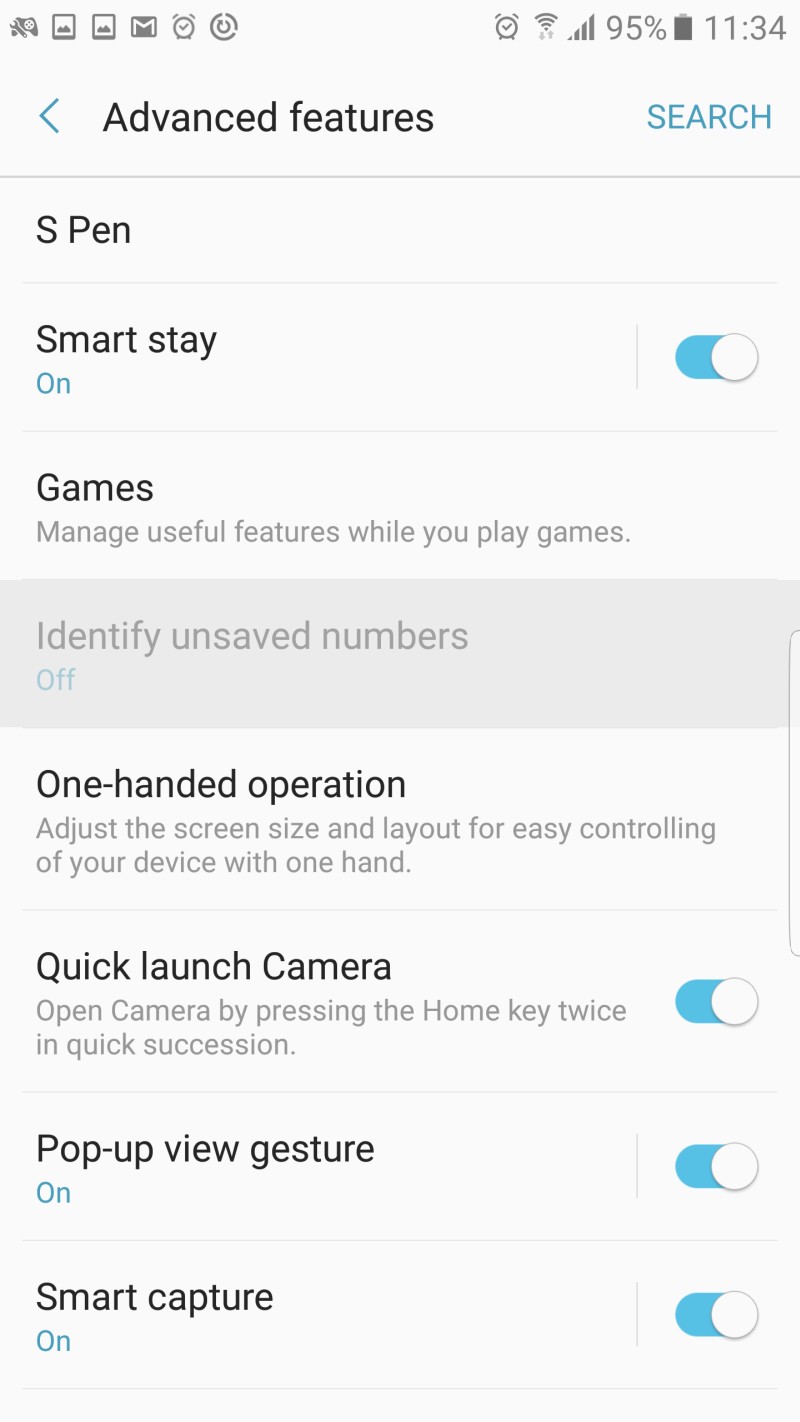




دوستان ویزگی شاز باطریا با یه کابل otgمیشه به بغیه گوشیام اضافه کرد اینغدر جو ندین (فقط نکته ی ظریف ماجرا اینجاست که این کابلش تو جعبشه ولی خود منم یه otgبه قیمت ۴تومن خریدم برا گوشیم نترسین زیاد گرون نیست!!)
با کابل otg؟؟؟؟؟؟؟؟؟
چجوری اونوخ؟؟؟؟؟؟؟؟
فکر کنم تعریفی از کابل otg نداری….
ویژگی انتقال شارژ باتری واقعا معرکست….
اره فقط همین ویژگیش خیلی کارامد هست
البته این قابلیت Note 7 نیست و از هر گوشی دیگه ای که usb type c داره هم میشه چنین استفاده ای کرد منظورم این هست که این قابلیت type c هست سامسونگ چنین چیزی درست نکرده و خیلی گوشی های دیگه مثل G5 هم اینجورین!